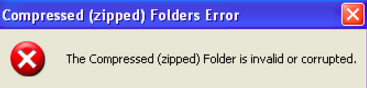
Velen van jullie komen vaak de "De gecomprimeerde (gezipte) map is ongeldig" tegen wanneer ze de Zipped-map proberen te extraheren. U kunt de fout tegenkomen bij sommige specifieke gebeurtenissen, zoals het openen van het gedownloade ZIP-archief met IE in Windows XP-systeem of Mozilla Firefox-browser, enz. Soms kan het probleem door het gebruik van alternatieve browsers zijn opgelost.ZIP fout oplossen terughalen
Afgezien van de bovengenoemde situaties, kunt u ook ervaren "ongeldige ZIP-fout" als gevolg van ZIP-bestand corruptie. Er kunnen talloze oorzaken zijn voor een beschadigd ZIP-bestand en de foutmelding "gecomprimeerde map is ongeldig". Onder de weinigen worden hier vermeld:
- Malware-inbreuk
- Verbinding verbroken tijdens het koppelen / downloaden van een bestand
- Overdrachtfouten
- Defecte opslagmedia
- Ongepaste compressietechniek
- ZIP-archief gemaakt met fouten (computer is afgesloten, onjuist gebruik van compressieprogramma's)
Als een ZIP-bestand door bovenstaande of andere redenen is getroffen, kunt u bestanden niet extraheren. Daarom is een aantal probleemoplossing vereist. Als een basisfix probeert u een andere kopie van het zip-bestand voor foutcontrole te downloaden en uit te pakken. Maar als je er niet in slaagt om bestanden uit het ZIP-archief te extraheren, los dan "De gecomprimeerde (gezipte) map is ongeldig" op met behulp van de Command Prompt, later haal je je bestanden eruit.Ongeldige zip fout oplossen terughalen.
4 Stappen voor Hoe Ongeldige ZIP Fout Oplossen van Opdrachtprompt:
- Ga naar "Start " en start "Command Prompt" als "Admin"
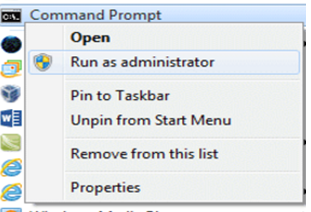
- Ga naar de map met ongeldig ZIP-bestand door de map te wijzigen (via cd-opdracht)

Naam: Hoofdmap
Documenten: Submap met uw ZIP-bestand
- Typ “C:\Program Files\WinZip\wzzip” -yf zipfile.zip commando samen met citaten “C:\Program Files\WinZip:” Locatie waar u de WinZip-applicatie hebt geïnstalleerd
“zipfile.zip:” Naam van bestand met ongeldige ZIP-fout - Druk op de "Enter" toets
Notitie: In het geval van zip-bestanden splitsen, gebruik maken "C:\Program Files\WinZip\wzzip" -yfs zipfile.zip commando in plaats van een genoemd in de derde stap.
Meestal zou u een ongeldige ZIP-fout moeten kunnen oplossen met behulp van de opdrachtprompt. Als dat zo is, is dat goed en wel. Maar wanneer het ZIP-archief ernstig beschadigd of beschadigd is, kunt u het niet handmatig repareren. Dus in dergelijke gevallen heeft u een deskundige reparatieoplossing voor beschadigde ZIP-bestanden nodig. Sindsdien is het verstandiger om een geschikte geautomatiseerde oplossing te krijgen in plaats van een onbetrouwbaar handmatig reparatieproces, dat het ZIP-archief verder beschadigt.
Moet weten - Zorg voor uw ZIP-archieven:
Vergeet niet het feit dat "voorkomen beter is dan genezen". U kunt de meeste problemen met ZIP-bestanden vermijden, als u in eerdere stadia aandacht besteedt aan kleine problemen. Al deze aspecten helpen u om fouten en problemen van ZIP-bestanden te minimaliseren. Dus, kijk hier eens.
- Zorgen voor een goede internetverbinding tijdens het overbrengen / downloaden van ZIP-bestanden
- Opslagmedia controleren voordat archief wordt opgeslagen
- Onderbreking vermijden tijdens bestandsoverdracht, enz